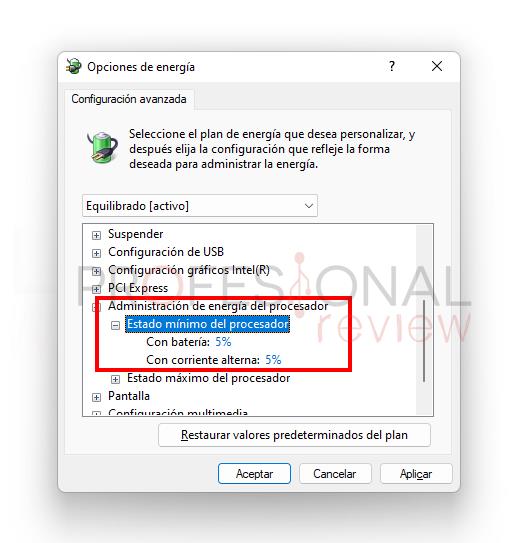El ruido de un ordenador es de lo más molesto para muchísima gente: somos muchos los que tenemos nuestro PC en un entorno de trabajo, al igual que mucha gente deja su ordenador encendido 24/7 o en un lugar en el que esté más gente. En todos los casos, el ruido puede ser de lo más molesto y afectar a la productividad o al sueño de las personas. A veces, si el ordenador hace mucho ruido, es más fácil de solucionar de lo que parece. ¡Vamos a darte unos consejos de hardware y software para solucionarlo con facilidad!
Ten en cuenta que nuestros consejos sirven para ordenadores de sobremesa y portátiles, y queremos que sean comprensibles para todos y válidos para la mayoría de equipos.
Índice de contenidos
¿El ruido de tu ordenador es abundante o molesto?
Podemos distinguir dos tipos de ruido en un ordenador, y es muy importante saber cuál es el que estás sufriendo:
- Ruido abundante: el problema principal está en que el ordenador suena demasiado, se oye un ruido de «viento» muy notable, incluso podrías decir que parece un avión despegando. En este caso, la solución está en conseguir bajar la velocidad de los ventiladores, que es en lo que nos vamos a centrar.
- Ruido molesto: aquí el problema no es tanto la cantidad de ruido, sino el tipo de ruido, que te desconcentra o molesta de forma especial. Presta atención porque puede ser de dos subtipos:
- Ruido del motor: se trata de un sonido constante que se asemeja algo a un motor en marcha, y está causado precisamente por el motor de los ventiladores.
- Ruido eléctrico: en este caso es un sonido muy, muy agudo, en el que notas que hay un componente del ordenador «chillando» continuamente. Es, sin duda, el más molesto.
Si tienes «ruido abundante», consulta todo nuestro artículo, pero si el ruido es molesto te recomendamos centrarte en el punto sobre ventiladores de mala calidad (si es ruido de motor), o en el del ruido eléctrico.
Problemas de ruido causados por el hardware
Comencemos viendo qué problemas de ruido nos pueden presentar los componentes físicos del ordenador. Luego veremos soluciones más sencillas mediante cambios en el software del equipo.
¿Tienes ventiladores de mala calidad?
 Los molestos ruidos de motor de los que hablábamos antes suelen estar causados por ventiladores de mala calidad, cuyos rodamientos interiores rozan demasiado, lo que causa este problema. ¿Cómo solucionarlo? Pues tenemos dos opciones:
Los molestos ruidos de motor de los que hablábamos antes suelen estar causados por ventiladores de mala calidad, cuyos rodamientos interiores rozan demasiado, lo que causa este problema. ¿Cómo solucionarlo? Pues tenemos dos opciones:
- La opción fácil es hacer que los ventiladores vayan más lento. Esto puede solucionar el problema, y es algo en lo que se centra el resto del artículo.
- Lo más efectivo, pero también costoso, es comprar ventiladores silenciosos como los que te recomendamos en la web, y reemplazarlos por los de tu caja o disipador de ordenador. Esto último se aplica si tienes un ordenador por piezas. Tendrías que revisar el tamaño de cada ventilador y cambiarlo por uno igual.
Ojo, porque también puede que estemos confundiendo un ruido provocado por los ventiladores por uno que proviene de un disco duro mecánico (HDD), así que sigue leyendo.
Ruido causado por los discos duros HDD
Los discos duros mecánicos, o HDD, eran hasta hace unos años los más utilizados como forma de almacenamiento en ordenadores. Pero, como son lentos y ruidosos, se están sustituyendo por SSD y ya casi todos los ordenadores nuevos incluyen esta nueva forma de almacenamiento.

Si solo tienes SSD en tu ordenador, no habrá ningún ruido provocado por este componente, pero si sigues teniendo un HDD lo escucharás girar el disco y mover el cabezal para encontrar datos.
Tenemos un artículo en el que te enseñamos a saber si tu disco es HDD o SSD. Si confirmas que tienes un HDD en tu ordenador, debes saber que el ruido que hace es inevitable, ya que siempre va a tener que girar para encontrar los datos que necesite. Lo interesante sería cambiar el disco duro por un SSD, pero nuevamente es una solución costosa.
Para una «solución gratis», te daremos consejos de software en este mismo artículo, de forma que podrás «parar» el HDD y hacer que no gire ni haga ruido cuando esté inactivo.
La fuente de alimentación también puede causar el ruido de tu ordenador

¿Te has fijado en el ruido de todos los ventiladores de tu PC, pero no has localizado al gran causante del ruido? Puede que el ventilador culpable esté «oculto»: se trata del ventilador de tu fuente de alimentación.

En casi todos los ordenadores por piezas, la fuente de alimentación se encuentra en la parte inferior de la caja, con el ventilador mirando hacia abajo, por lo que no lo verás a simple vista, pero puede que esté haciendo más ruido del que imaginas. Simplemente, localiza la fuente y acerca tu oreja a ella: si el ruido viene de ahí, tienes culpable.
¿Y qué podemos hacer en estos casos? El ventilador de la fuente no es algo que puedas controlar manualmente, y que haga mucho ruido es un posible indicativo de que tienes una fuente mala o que tiene dificultades para dar energía a tu equipo. Nuestra recomendación es cambiarla por alguna de las mejores fuentes de alimentación del mercado.
En casos extremos, podrías cambiar la fuente de tu ordenador por una fuente fanless, es decir, sin ventilador.
Revisa la limpieza interna de tu PC
Aquí da igual que tengas un ordenador portátil o un PC de sobremesa: con el paso de los meses, los ventiladores y disipadores de aluminio irán acumulando polvo que, si llega a una cantidad excesiva, va a obstruir el paso del aire. En consecuencia, para mantener las temperaturas a raya, el ordenador forzará la velocidad de los ventiladores provocando problemas de ruido.

¿Cómo sé si mi ordenador está sucio? Si es un PC de sobremesa, simplemente abriendo la tapa y comprobando la limpieza de las distintas piezas de aluminio. En el caso de los portátiles, abrirlo es algo más complicado, así que puedes simplemente intentar verlo desde las rejillas de ventilación.
Si ves una cantidad de polvo sustancial, o crees que puede estar sucio (porque hace años que no limpias el PC), no queda otra que hacer un mantenimiento interno del equipo, es decir, abrirlo y limpiar el polvo con ayuda de una brocha, trapos, aire comprimido, etc. Si no sabes cómo hacerlo, te tenemos cubierto, gracias a nuestro tutorial de cómo limpiar un PC por dentro.
Ruido eléctrico, la clave del ruido de ordenador más molesto
 Ya hablamos antes de los ruidos molestos y, entre ellos, el famoso ruido eléctrico o coil whine. Si esto es lo que te molesta, sobre todo cuando estás jugando, entonces lo primero es identificar si viene de la tarjeta gráfica o la fuente de alimentación. Lo más probable es que lo cause la gráfica, debes saber que este molesto ruido no es sinónimo de mala calidad o de que hay un problema, es más, es totalmente normal.
Ya hablamos antes de los ruidos molestos y, entre ellos, el famoso ruido eléctrico o coil whine. Si esto es lo que te molesta, sobre todo cuando estás jugando, entonces lo primero es identificar si viene de la tarjeta gráfica o la fuente de alimentación. Lo más probable es que lo cause la gráfica, debes saber que este molesto ruido no es sinónimo de mala calidad o de que hay un problema, es más, es totalmente normal.
Generalmente, no hay forma de evitar el ruido eléctrico, ya que solo es cuestión de «mala suerte». Componentes como las bobinas de tarjetas gráficas y fuentes de alimentación vibran siempre a una frecuencia determinada, y si la vibración está en un rango que podemos escuchar tendremos este molesto sonido.
Para buscar soluciones al ruido eléctrico, consulta nuestro artículo sobre qué es el ruido eléctrico o coil whine.
Consejos para reducir el ruido de tu ordenador por software
Ya hemos visto las posibles causas del ruido en cuanto al hardware del equipo, es decir, aquello que tiene que ver con sus componentes físicos. Ahora veremos cómo podemos influir en la reducción de ruido por medios software, es decir, haciendo cambios en el sistema operativo y los programas. Lo bueno de esta parte es que no requiere abrir el ordenador, ni comprar nada.
Cambia el modo de energía
Nuestro ordenador dispone de varios modos de energía que sirven para que el sistema operativo se comunique con el hardware, indicándole a los distintos componentes si deben gestionar su energía en busca del máximo rendimiento o en busca de la máxima eficiencia energética.
Si tenemos un modo de energía de alto rendimiento, entonces se priorizará que el ordenador vaya lo más rápido posible, a costa de consumir más, calentarse más y hacer que los ventiladores funcionen más rápido, causando más ruido. En cambio, con un modo eficiente o de ahorro, los ventiladores deberían ser más silenciosos.
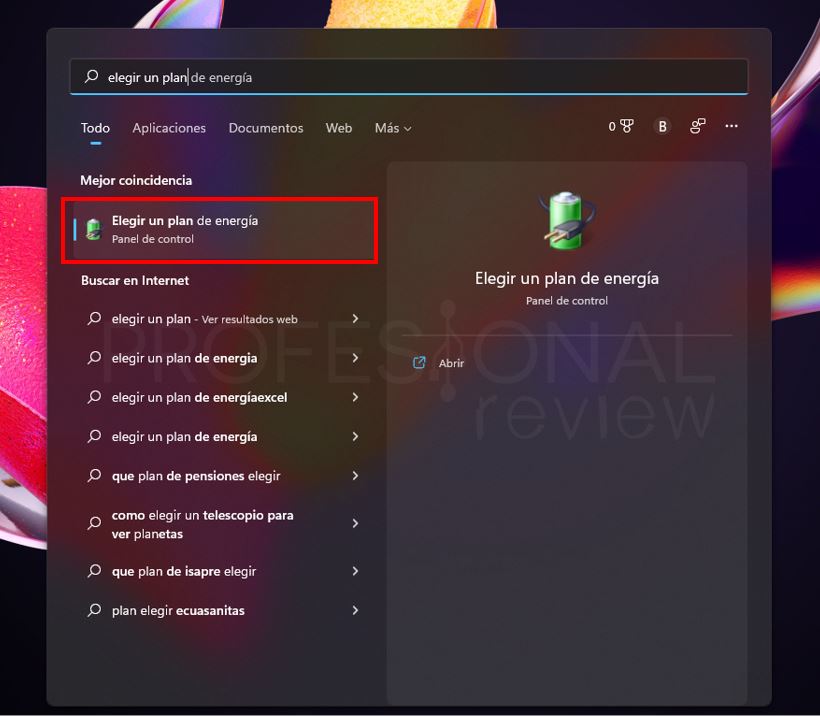 Tanto en Windows 11 como en Windows 10, el proceso para cambiar el modo es muy sencillo. En el buscador / menú inicio, busca «Elegir un plan de energía». Entrarás a una parte del Panel de Control en el que deberían salir varios modos de energía: Alto rendimiento, Equilibrado, Economizador…
Tanto en Windows 11 como en Windows 10, el proceso para cambiar el modo es muy sencillo. En el buscador / menú inicio, busca «Elegir un plan de energía». Entrarás a una parte del Panel de Control en el que deberían salir varios modos de energía: Alto rendimiento, Equilibrado, Economizador…
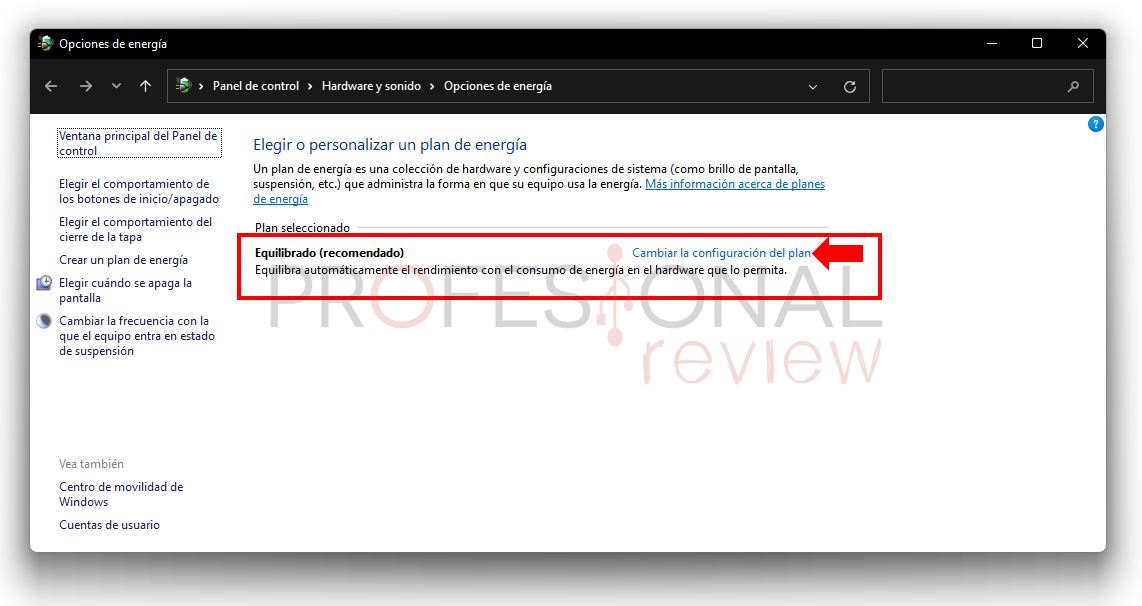 Si estás con el modo de Alto rendimiento, elige el Equilibrado o el Economizador. Pero si solo te sale un modo de energía, o ya estás en el modo Economizador, vamos a cambiar manualmente la configuración para intentar que el PC sea más silencioso. En el plan que hayas elegido, ve a «Cambiar la configuración del plan», y luego haz click en «Cambiar la configuración avanzada de energía».
Si estás con el modo de Alto rendimiento, elige el Equilibrado o el Economizador. Pero si solo te sale un modo de energía, o ya estás en el modo Economizador, vamos a cambiar manualmente la configuración para intentar que el PC sea más silencioso. En el plan que hayas elegido, ve a «Cambiar la configuración del plan», y luego haz click en «Cambiar la configuración avanzada de energía».
Ahora, hagamos dos cambios:
- Administración de energía del procesador → Estado mínimo del procesador → pon un 0%, si te sale «Con batería» y «Con corriente alterna» ponlo en ambas.
- También podrías bajar el «Estado máximo del procesador», pero puede empeorar bastante el rendimiento, no lo recomendamos.
- Ojo, este no sale en todos los ordenadores: Administración de energía del procesador → Política de enfriamiento del sistema → Elige la opción «Pasivo»
Con esto, el PC priorizará la eficiencia energética y será más silencioso.
Apaga tus HDD y evita su ruido
En un punto anterior hablamos del ruido causado por los discos duros HDD. Si has confirmado que tu ordenador tiene uno de estos ruidosos discos mecánicos, debes saber que puedes apagarlo mientras esté en inactividad.
Esto es interesante solo si tu HDD es un disco secundario, y tienes como disco primario un SSD. Si el HDD es el disco principal, no tiene sentido apagarlo, porque al final será incluso más molesto.
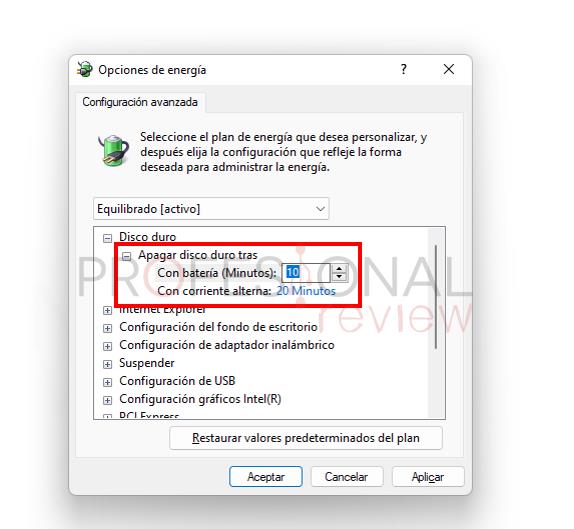 Para esto, debemos volver a la configuración avanzada de energía, como te indicamos en el punto anterior. Dirígete a Disco duro → Apagar el disco duro tras, y reduce el número de minutos que aparecen, incluso podrías dejar el mínimo (1 minuto).
Para esto, debemos volver a la configuración avanzada de energía, como te indicamos en el punto anterior. Dirígete a Disco duro → Apagar el disco duro tras, y reduce el número de minutos que aparecen, incluso podrías dejar el mínimo (1 minuto).
Ajusta los ventiladores en la BIOS o por software
 La mayoría de ordenadores permiten cambiar la curva de ventilación mediante la BIOS, o a veces mediante software dedicados. Esta curva define a qué velocidad deben girar los ventiladores según la temperatura del procesador u otro componente, por lo que simplemente modificando y bajando la curva podemos hacer que los ventiladores giren más despacio, pero sin pasarse para evitar sobrecalentamientos.
La mayoría de ordenadores permiten cambiar la curva de ventilación mediante la BIOS, o a veces mediante software dedicados. Esta curva define a qué velocidad deben girar los ventiladores según la temperatura del procesador u otro componente, por lo que simplemente modificando y bajando la curva podemos hacer que los ventiladores giren más despacio, pero sin pasarse para evitar sobrecalentamientos.
Para el ventilador de la tarjeta gráfica, puedes crear una curva de ventilación fácilmente, como te enseñamos en el artículo enlazado.
Comprueba que no haya programas abusando de los recursos de tu PC
A veces, lo que realmente está causando nuestro problema de ruido es un programa que está abusando de nuestro PC, sin que nosotros lo sepamos. Esto es bastante más común de lo habitual: puede ser un virus o malware, o simplemente un programa muy exigente en recursos del ordenador, incluso algún antivirus.
Para hacer esta comprobación en Windows, entra en el Administrador de Tareas con el atajo de teclado Control + Shift + Esc, o buscándolo en el menú inicio. Una vez entres, asegúrate de que estás en la pestaña «Procesos» y se ven todos los detalles (dale a «Más detalles»).
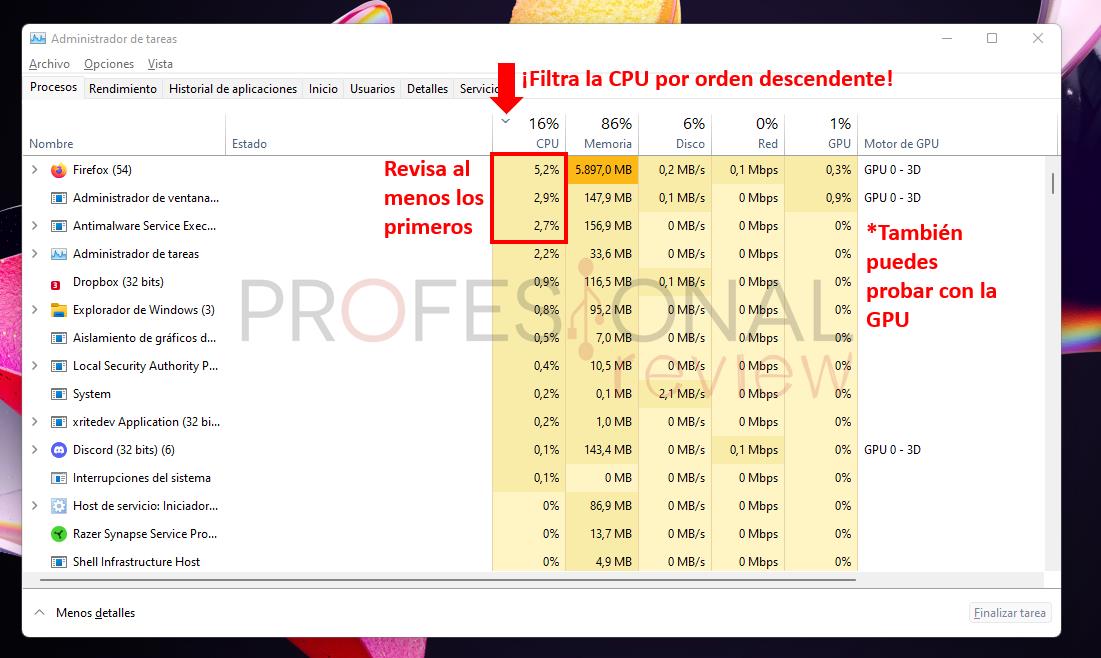 Deberías ver una tabla como esta, en la que se muestran todos los procesos del sistema y su consumo de recursos del ordenador. Si haces click sobre CPU (si la flecha mira hacia arriba, dale otra vez para que mire hacia abajo) verás los programas con mayor consumo de recursos del procesador en las primeras filas.
Deberías ver una tabla como esta, en la que se muestran todos los procesos del sistema y su consumo de recursos del ordenador. Si haces click sobre CPU (si la flecha mira hacia arriba, dale otra vez para que mire hacia abajo) verás los programas con mayor consumo de recursos del procesador en las primeras filas.
¿Alguno está al 100%? ¿Alguno está en rojo? Fíjate bien en la columna de CPU y, si ese es el caso, considera desinstalarlo o cerrarlo.
Te recomendamos la lectura de los mejores disipadores, ventiladores y refrigeración líquida para PC.
¡Esperamos que hayas conseguido reducir el ruido de tu ordenador con estos consejos! Te hemos dado los trucos clave para lograrlo en la mayoría de los casos 😉